
Table des matières:
- Auteur John Day [email protected].
- Public 2024-01-30 09:09.
- Dernière modifié 2025-01-23 14:46.



Ce projet: est un système de contrôle à distance par réseau utilisant telnet, basé sur Arduino UNO R3 avec Ethernet Shield, qui permet de contrôler l'état de 8 relais.
Este Proyecto: es un sistema de control remoto por red utilizando telnet, basado en Arduino UNO R3 con Ethernet Shield, que permite controlar el estado de 8 relés.
Étape 1: Éléments pour le projet
Avec très peu d'éléments, nous pouvons assembler le système, dans cette liste sont détaillés.
Con muy pocos elementos podemos armar el sistema, en esta lista se detallan los mismos.
Matériaux
- 1- Arduino UNO R3
- 1- Blindage Ethernet W5100
- 1- 8 Carte relais
- 10- Câbles Dupont Mâle-Femelle
Étape 2: Assemblage du matériel




C'est l'étape la plus simple, puisqu'il suffit de connecter l'Arduino UNO avec l'Ethernet Shield puis de brancher les câbles en partant des broches numériques de l'Arduino UNO (en fait ils sortent de l'Ethernet Shield puisque c'est sur celui-ci) pour chaque contact de la carte relais.
Es la etapa mas simple, ya que solo hay que unir el Arduino UNO con el Shield Ethernet y luego conectar los cables partiendo desde los pines digitales del Arduino UNO (en realidad salen desde el Shield Ethernet ya que esta sobre este) a cada contacto de la plaça de relaés.
Étape 3: Le code et la programmation
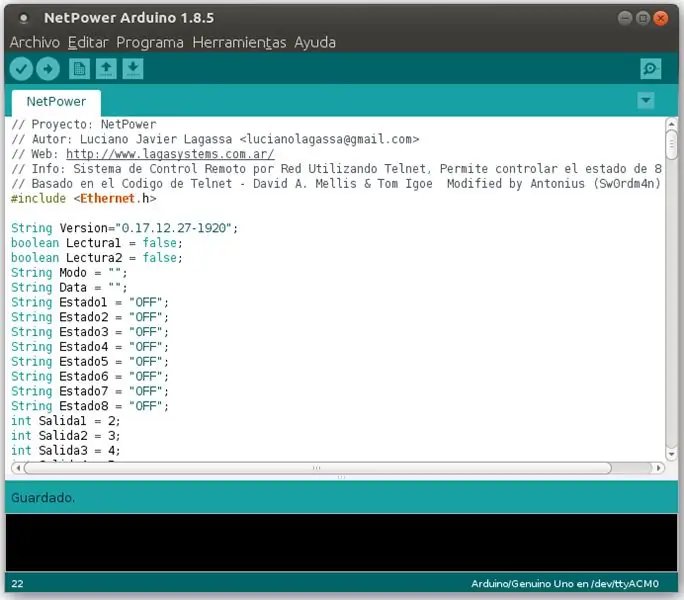
Disons que c'est la partie qui m'a pris plus de temps depuis que je déboguais et que j'avais également des problèmes avec la taille de la mémoire dans Arduino UNO, j'ai donc supprimé une partie du code, en particulier il n'a pas de connexion ou d'autres fonctions que si j'avais dans esprit à utiliser mais étant très proche de remplir la minuscule mémoire de l'appareil, j'ai dû supprimer beaucoup de code, peut-être que dans une future version, j'utiliserai un matériel plus puissant.
Nous allons planifier, il suffit de télécharger le fichier compressé et de l'extraire, cela crée un dossier "NetPower" avec un fichier "NetPower.ino" à l'intérieur, vous devez déplacer ce dossier (avec le fichier) vers l'emplacement où vous enregistrer les projets IDE Arduino. puis démarrez Arduino IDE, configurez la carte, le port et ouvrez le projet NetPower, vous devez configurer les paramètres réseau dans le code, programmez simplement l'Arduino et vous pourrez utiliser le système NetPower.
Digamos que es la parte que mas tiempo me llevo ya que fui depurando y también tuve problemas con el tamaño de la memoria en Arduino UNO, por lo que elimine parte del código, en concreto no tiene login ni otras funciones que si tenia en mente usar pero al estar muy cerca de llenar la diminuta memoria del atmega tuve que eliminar mucho código, quizás en alguna futura versión use un hardware mas potente.
Vamos a Programar, solo tienen que descargar el archivo comprimido y extraer lo, esto crea una carpeta "NetPower" con un archivo "NetPower.ino" en su interior, tienen que mover esta carpeta (con el archivo) a la ubicación donde guardan los projets de Arduino IDE. luego iniciar Arduino IDE, configurar placa, puerto y abrir el proyecto NetPower, hay que configurar los parametros de red en el código, solo resta programar el Arduino y ya podrán utilizar el sistema NetPower.
Étape 4: Comment est-il utilisé ?
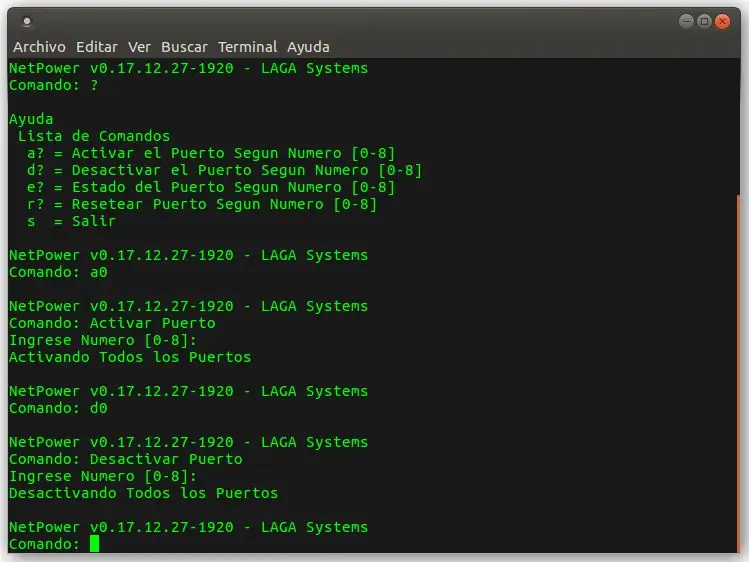
Pour pouvoir se connecter au système, il fallait auparavant configurer les paramètres réseau dans le code, ayant déjà configuré et programmé le système, il suffit d'exécuter la commande: telnet SYSTEM-IP-ADDRESS
Liste des commandes
- une? Activer le port selon le numéro[0-8]
- ré? Désactiver le port selon le numéro[0-8]
- e? État du port selon le numéro[0-8]
- r? Réinitialiser le port selon le numéro[0-8]
- s = Quitter
Para poder conectar al sistema previamente se tubo que configurar los parámetros de red en el código, ya teniendo el sistema configurado y programado, solo debemos ejecutar el comando: telnet IP-DEL-SISTEMA
Liste de Comandos
- une? = Activar el Puerto Segun Numero [0-8]
- ré? = Desactivar el Puerto Segun Numero [0-8]
- e? = Estado del Puerto Segun Numero [0-8]
- r? = Réinitialiser le numéro de Puerto Segun [0-8]
- s = Salir
Étape 5: Salutations finales

Comme je l'ai déjà mentionné à d'autres occasions, beaucoup de mes projets utilisent des matériaux de recyclage, je tiens donc à remercier tous ceux qui contribuent aux matériaux pour mon atelier.
Como ya comente en otras ocasiones, muchos de mis proyectos son usando materiales de reciclaje, por ello quiero agradecer a todos aquellos que aportan materiales para mi taller.
Conseillé:
Prenez de superbes photos avec un iPhone : 9 étapes (avec photos)

Prenez de superbes photos avec un iPhone : la plupart d'entre nous ont un smartphone partout avec nous ces jours-ci, il est donc important de savoir comment utiliser l'appareil photo de votre smartphone pour prendre de superbes photos ! Je n'ai un smartphone que depuis quelques années et j'aime avoir un appareil photo décent pour documenter les choses que je
Plateforme avec des niveaux infinis sur GameGo avec Makecode Arcade : 5 étapes (avec photos)

Plateforme avec des niveaux infinis sur GameGo avec Makecode Arcade : GameGo est une console portable de jeu rétro compatible Microsoft Makecode développée par TinkerGen STEM education. Il est basé sur la puce STM32F401RET6 ARM Cortex M4 et est destiné aux éducateurs STEM ou simplement aux personnes qui aiment s'amuser à créer un jeu vidéo rétro
Balance intelligente bricolage avec réveil (avec Wi-Fi, ESP8266, Arduino IDE et Adafruit.io): 10 étapes (avec photos)

Balance intelligente bricolage avec réveil (avec Wi-Fi, ESP8266, Arduino IDE et Adafruit.io): Dans mon projet précédent, j'ai développé une balance de salle de bain intelligente avec Wi-Fi. Il peut mesurer le poids de l'utilisateur, l'afficher localement et l'envoyer vers le cloud. Vous pouvez obtenir plus de détails à ce sujet sur le lien ci-dessous : https://www.instructables.com/id/Wi-Fi-Smart-Scale-wi
Tapis avec capteurs/communication RF avec Arduino Micro : 4 étapes (avec photos)

Tapis avec capteurs/communication RF avec Arduino Micro : J'ai récemment terminé l'installation Tout aussi diversifiée, qui est composée d'une série de lampes qui réagissent aux capteurs placés dans un tapis sous les lampes. Voici comment j'ai fait le tapis avec des capteurs de pression. J'espère que vous trouverez ça utile.:)
Lancez votre diaporama de photos de vacances avec une touche de magie ! : 9 étapes (avec photos)

Lancez votre diaporama de photos de vacances avec une touche de magie ! : Au fil des ans, j'ai pris l'habitude d'emporter une petite figurine avec moi en voyage : j'achète souvent un petit artoy vierge (comme celui sur la photo) et je peins il correspond au drapeau et au thème du pays que je visite (dans ce cas, la Sicile). T
